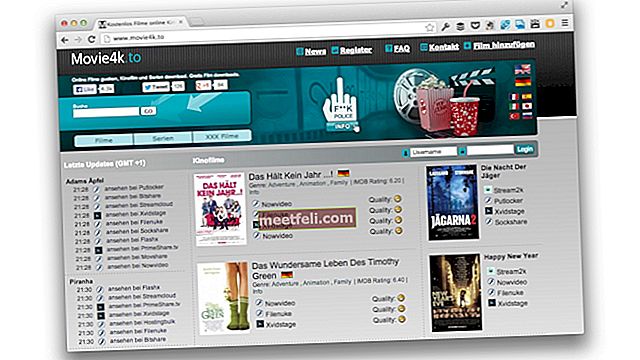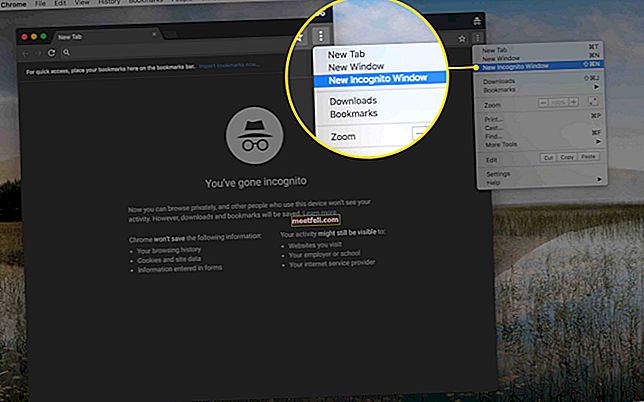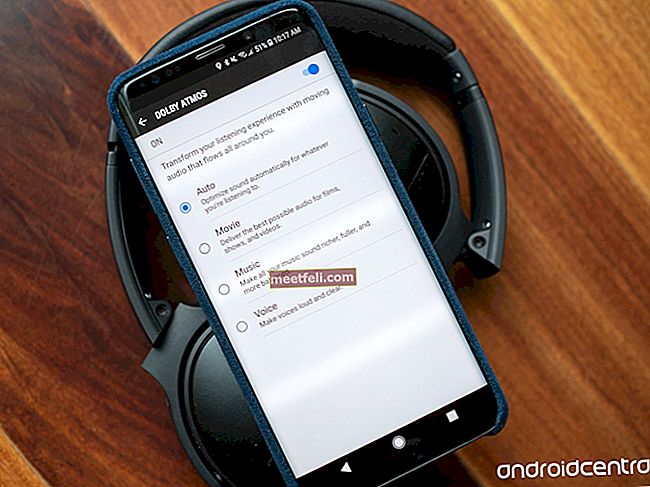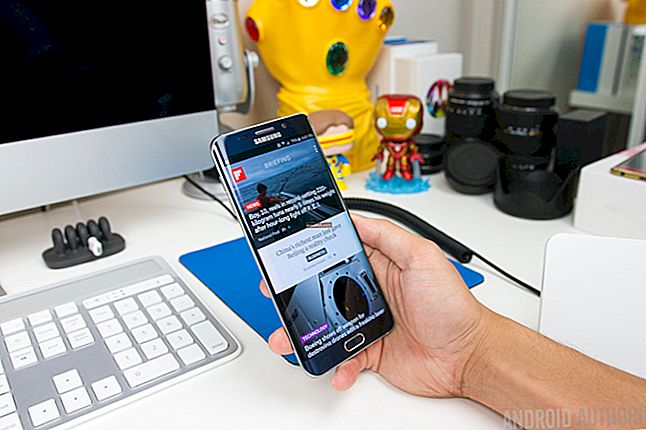Alla HTC-smartphones fungerar ganska bra och användarna är i allmänhet nöjda. Då och då kommer någon att rapportera ett problem, men så är fallet med alla smartphones för oavsett hur bra de är, problem och buggar kan alltid uppstå. När det gäller HTC One M7 , det har förekommit några vanliga rapporter om vanliga problem som GPS, Wi-Fi, fördröjning eller dålig batteritid. Om du äger den här enheten är en av de saker du bör veta hur du gör fabriksåterställning. Om du någonsin upplever ett problem (och vi hoppas att det aldrig kommer att hända) listas fabriksåterställning ofta som en av lösningarna, särskilt när en av tredjepartsapparna orsakar problemet och du inte är säker på vilken. Genom att återställa fabriksdata på din enhet raderas alla tredjepartsappar, tillsammans med de personliga inställningarna, appinställningarna och data som du har lagrat på din enhet. Enheten återgår till de ursprungliga fabriksinställningarna. Du bör säkerhetskopiera dina data först. Låt oss se hur du fabriksåterställer HTC One M7 .
Du kan också läsa: HTC One M7 Problems And Solutions
Så här återställer du HTC One M7

www.phonedog.com
Det finns två metoder för att återställa fabriksdata på din HTC One M7, och vi kommer att visa er båda.
Metod nr 1: Återställ fabriksdata via Inställningar
Du kan återställa fabriksdata med några få klick, och så här gör du:
- Navigera till Inställningar
- Tryck på Backup & Reset
- Klicka på Återställ telefon och klicka sedan på OK
Metod nr 2: Återställ fabriksdata med hjälp av hårdvaruknapparna
Även om det första alternativet är super enkelt, är det inte alltid möjligt, särskilt i situationer där skärmen på din enhet inte svarar. I så fall kan du använda hårdvaruknapparna. Gör följande:
- Stäng av din HTC One M7
- Håll ned strömbrytaren och volym ned-knappen
- Fortsätt hålla knapparna tills du ser Android-logotypen på skärmen, släpp Volym ned-knappen
- Använd volym ned-knappen för att markera fabriksåterställning och välj den med strömbrytaren.
Det är allt, och som du kan se är båda metoderna väldigt enkla.
Bildkälla: www.tmonews.com
Du kan också läsa: Hur man löser problem med hörlurar på HTC One M7